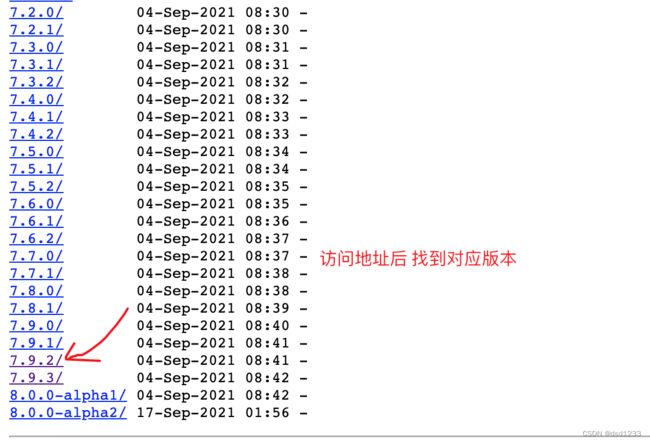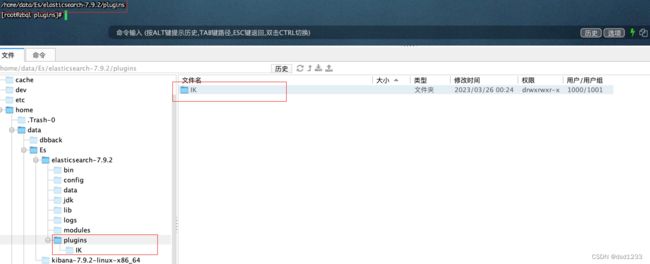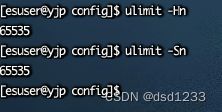Linux Elasticsearch kibana ik分词器 安装部署
Linux Elasticsearch kibana ik分词器 安装部署
1.下载对应版本 (以7.9.2为例)ES的启动必须是非root 用户 所以在部署前请先创建一个普通用户
1.1 elasticsearch下载
https://mirrors.huaweicloud.com/elasticsearch/?C=N&O=D
点击下载linux版本
1.2 kibana 下载地址
https://mirrors.huaweicloud.com/kibana/?C=N&O=D
访问地址后 和elasticsearch 下载操作一样 版本下载和elasticsearch 一样的
1.3 ik分词器下载
https://github.com/medcl/elasticsearch-analysis-ik/releases
分词器版本硬性要求 和 elasticsearch必须一致
访问地址后进入下载页面 点击tags 视图比较简洁 方便查找对应版本
在底部有next 翻页

找到对应版本后点击标题进入下载页面

选择第一个压缩包下载

至此 es kibana ik 就全部下载完毕了
2.安装部署 Elasticsearch
2.1 安装包上传解压
首先上传 es kibana 到服务器
解压 es kibana 压缩包 用 tar -zxvf 压缩包名 命令解压
tar -zxvf kibana-7.9.2-linux-x86_64.tar.gz
tar -zxvf elasticsearch-7.9.2-linux-x86_64.tar.gz
2.2 ik分词器部署
刚解压是没有这个IK 的文件夹 需要创建一下 首先 cd到 es 的/plugins
然后执行
mkdir IK
然后将ik的压缩包 放入 新创建的文件夹下
然后 执行
unzip elasticsearch-analysis-ik-7.9.2.zip
解压完后 ik就已经安装好了
2.3 elasticsearch 服务部署启动
接下来就可以启动es 和 kibana了
ES的启动必须是非root 用户 所以先切换到你创建的普通用户
su 你的用户名
执行 后台运行es服务
nohup ./elasticsearch &
tail -f nohup.out
![]()
如果看到这个 则证明服务已经成功启动了
2.4 更改绑定ip 可外网访问
但是linux 默认绑定的是本机的ip127.0.0.1 外部浏览器无法访问 需要绑定服务器的真实ip才可以外网访问
所以接下来去修改绑定ip地址 配置文件在 /config文件夹下
/elasticsearch-7.9.2/config
vim elasticsearch.yml
保存之后然后杀掉之前的进程
netstat -nlp | grep 9200
2.5 启动常见报错 和解决方案
然后重启es 服务 启动可能会遇到报错 如果是以下报错
max virtual memory areas vm.max_map_count [65530] is too low, increase to at least [262144]
处理办法 设置vm.max_map_count参数 改操作需要切换到root用户
sudo vim /etc/sysctl.conf
添加参数
vm.max_map_count = 262144
执行命令刷新刚改的配置
sysctl -p
执行完后 重启es服务
还有可能会报错 如果是以下报错
max file descriptors [4096] for elasticsearch process is too low, increase to at least [65536] in elasticsearch log
处理办法:
首先登陆root 用户 执行以下命令
ulimit -Hn 65536
ulimit -Sn 65536
执行完之后 用su命令切换到普通用户 执行以下命令
ulimit -Hn
ulimit -Sn
如果看到数字变为65536 那就设置成功了
设置完之后就可以重启es服务了
重启后访问你绑定的 ip地址:9200
这就是es 的安装部署
3部署kibana
3.1 配置修改
如果你刚刚改过es 的绑定ip地址 则需要做以下操作 否则跳过
首先需要进入到kibana 的/config目录下
vim kibana.yml
server.host:
elasticsearch.hosts:
修改
server.host: "ip地址"
elasticsearch.hosts: ["http://ip地址:9200"]
然后就可以启动kibana了
启动的脚本文件在 /bin目录下
cd 到/bin目录下后
nohup ./kibana &
tail -f nohup.out
3.2 中文切换
出现这个就可以 刚开始是英文的 需要改中文的话 还需要改配置文件
/config 下
vim kibana.yml
文件最后一行就是语言 解开后改为zh-CN就行 然后保存退出
3.3 停止服务方法
重启之前先杀掉之前启动的经常 防止端口冲突
这里提供我常用的命令 先用端口查到进程号
netstat -nlp | grep 9200
netstat -nlp | grep 5601